






Если хочешь максимально использовать свои смарт часы, сначала стоит разобраться, что они умеют и как настроить их под себя. Это не просто гаджет для показа времени – в них куча полезных фишек, которые делают жизнь проще и интереснее.
От простого отслеживания шагов и пульса до управления музыкой и уведомлениями – смарт часы умеют многое. Я лично обожаю, как удобно с ними отвечать на звонки и следить за здоровьем без лишних устройств.
Настройки – ключ к комфорту. Настроив уведомления так, как тебе нужно, можно забыть о постоянных отвлечениях и при этом ничего не пропустить. А ещё есть масса функций, которые работают только тогда, когда их включаешь специально.
Как настроить уведомления и управлять оповещениями на смарт часах
Чтобы не пропускать важные сообщения, я сразу включаю уведомления на часах через приложение, которое связано с моим смартфоном. Вот что я делаю:
- Открываю приложение часов на телефоне и захожу в раздел уведомлений.
- Выбираю, от каких приложений хочу получать оповещения – можно отключить всё лишнее, чтобы не отвлекали.
- Активирую функцию отображения уведомлений на экране часов.
- Если часы поддерживают вибрацию, включаю её, чтобы не пропустить даже без звука.
Чтобы контролировать поток уведомлений прямо на часах, я обычно делаю так:
- Провожу пальцем вниз или вверх (в зависимости от модели) для открытия центра уведомлений.
- Смахиваю в сторону, чтобы удалить или отклонить ненужное сообщение.
- Нажимаю на уведомление, чтобы посмотреть полный текст или перейти к приложению на телефоне.
Если хочу быстро отключить все звуки и вибрацию, ставлю часы в режим «Не беспокоить». Это помогает сосредоточиться, не убирая настройки уведомлений полностью.
В некоторых моделях можно настраивать фильтры прямо на часах – например, разрешать только звонки от избранных контактов. Это очень удобно, если не хочется отвлекаться постоянно.
Главное – не забывать время от времени проверять настройки, чтобы часы не тормозили с оповещениями и не срабатывали на всё подряд.
Настройка мониторинга здоровья: выбор параметров и интервалов измерений

Для начала определись, что именно хочешь отслеживать: пульс, уровень кислорода в крови, качество сна или что-то другое. Обычно можно включить только те функции, которые действительно нужны – так батарея будет держать дольше, а данные не будут путаться.
Интервалы измерений выбирай исходя из того, насколько часто хочешь видеть обновления. Если хочешь видеть изменения в режиме реального времени, поставь короткий интервал, например, каждые 1–5 минут. Но если не хочется, чтобы часы разряжались быстро, можно настроить измерения раз в 15-30 минут или даже реже.
Обрати внимание на возможность ручного запуска замеров – иногда удобно проверить состояние организма в момент дискомфорта, а не ждать следующего автоматического цикла.
Также в настройках часто можно указать, при каких условиях или активностях мониторинг должен усиливаться или, наоборот, снижаться. Например, во время тренировки пульс можно отслеживать чаще, а в покое – реже.
Немного поэкспериментируй с настройками, чтобы найти комфортный баланс между частотой измерений и временем работы батареи. Главное – чтобы данные были полезными, а не просто шумом.
Управление музыкальным плеером и настройка звука на смарт часах

Чтобы быстро переключать треки и регулировать громкость прямо с запястья, просто свайпай влево или вправо – переключение песен работает мгновенно. Громкость меняю кнопками сбоку или, если есть сенсорное колесо, кручу его – очень удобно, когда телефон далеко.
Как контролировать музыку без лишних движений

Пауза и воспроизведение обычно по нажатию на центр экрана или отдельную кнопку. Если хочешь перемотать вперед или назад, достаточно удерживать соответствующую кнопку. При этом смарт часы синхронизируются с твоим телефоном, так что все изменения сразу отображаются на обоих устройствах.
Настройка звука – что можно подкорректировать
| Параметр | Что изменяет | Как настроить |
|---|---|---|
| Громкость | Уровень звука музыки | Кнопки громкости или свайпы по экрану |
| Эквалайзер | Баланс низких, средних и высоких частот | Выбор готовых профилей или ручная настройка в приложении на часах |
| Баланс звука | Регулировка громкости в левом и правом канале | Настройки звука, если поддерживается |
| Уровень басов | Подчеркивание низких частот | В эквалайзере или отдельный параметр, если есть |
Если подключаешь наушники к часам, то могу менять звук напрямую с них, не доставая телефон. Иногда просто кручу громкость, а иногда меняю эквалайзер, чтобы получить более «теплый» или «четкий» звук – зависит от настроения.
Подключение и синхронизация смарт часов с телефоном и другими устройствами

Чтобы быстро связать часы с телефоном, откройте Bluetooth и убедитесь, что устройство видно для поиска. На часах зайдите в меню подключения и выберите ваш телефон из списка. Обычно потребуется подтвердить пару, введя код или просто подтвердив запрос на обоих устройствах.
Для обмена данными скачайте фирменное приложение, которое поддерживает ваши часы. Оно поможет настроить синхронизацию контактов, уведомлений и других данных. Подключение к телефону обеспечит автоматический перенос информации и позволит получать звонки и сообщения прямо на запястье.
Если есть желание связать часы с другими гаджетами, например, с фитнес-трекерами или наушниками, повторите процедуру подключения через Bluetooth, выбирая нужное устройство. Следите, чтобы все устройства были достаточно близко друг к другу и заряд батареи был на приемлемом уровне.
Синхронизация происходит в фоновом режиме, но если что-то не обновляется, попробуйте отключить и заново включить Bluetooth или перезапустить часы. В редких случаях помогает сброс настроек связи и повторное подключение.
После первого подключения часы сохранят телефон как основное устройство и автоматически будут соединяться при включенном Bluetooth, что очень удобно для ежедневного использования.
Использование GPS и настройка маршрутов для занятий спортом
Чтобы тренировки стали интереснее и эффективнее, я всегда включаю GPS на своих смарт часах. Это помогает точно отслеживать пройденное расстояние и скорость, а ещё сохранять маршрут, чтобы потом можно было повторить или улучшить его.
Настроить маршрут просто: в приложении часов выбираю нужное направление, добавляю контрольные точки и сохраняю путь. Во время бега или велопрогулки часы подсказывают, где поворачивать и сколько осталось до финиша. Так я не боюсь заблудиться и могу сконцентрироваться на самом движении.
Если хочу попробовать что-то новое, смотрю готовые маршруты от сообщества или создаю свой – это всегда мотивирует двигаться дальше. А после тренировки легко анализировать данные и понимать, где можно прибавить.
Персонализация интерфейса и выбор циферблатов на смарт часах
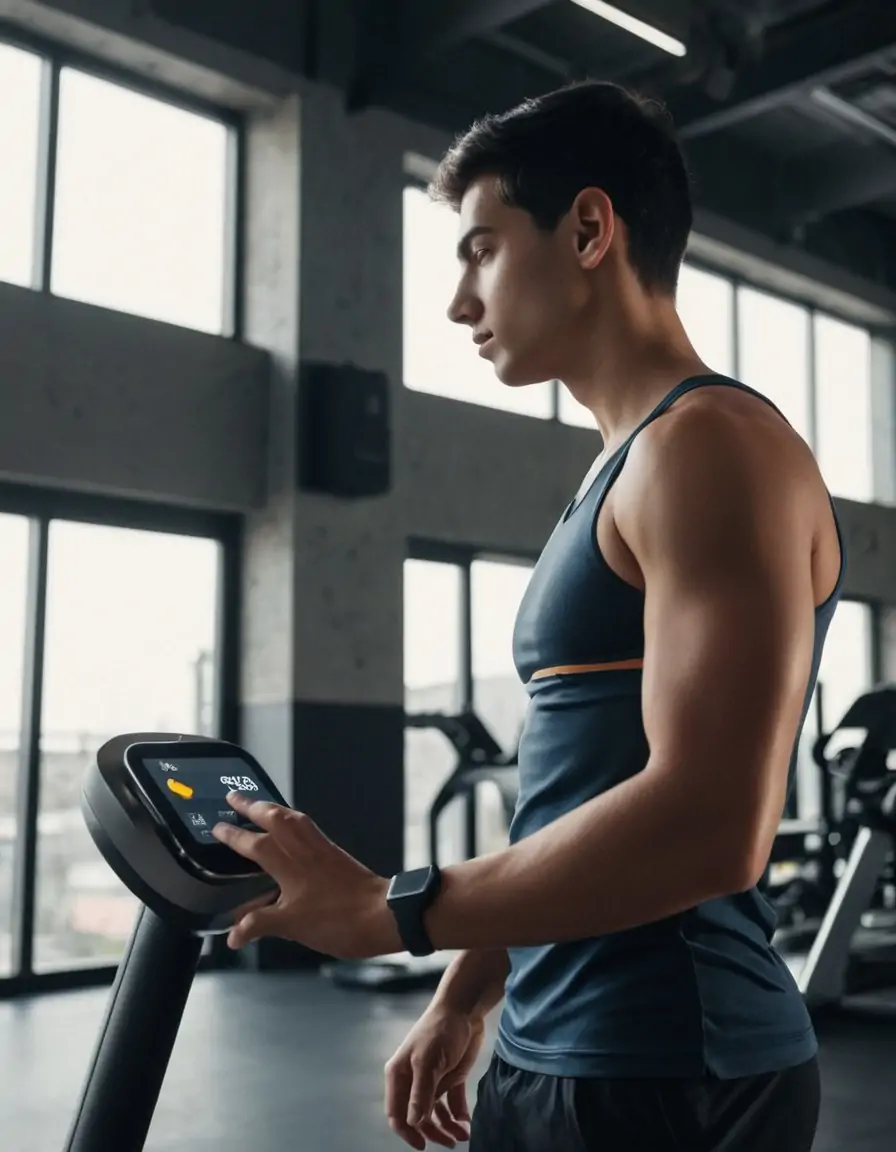
Если хочешь, чтобы часы были именно твоими, первым делом сменяй циферблат. Встроенные коллекции обычно предлагают и классические варианты, и яркие, забавные дизайны. Можно подобрать стиль под настроение или событие – будь то работа, спорт или встреча с друзьями.
Многие модели позволяют подстраивать не только внешний вид, но и информацию на главном экране: дату, погоду, шаги, пульс – выбирай, что тебе важнее видеть сразу. Это реально экономит время, не надо лезть в меню.
Если стандартных циферблатов мало, скачивай дополнительные из магазина приложений. Там часто встречаются авторские темы и даже анимированные варианты. Иногда можно создать свой дизайн – если хочешь, чтобы часы были по-настоящему уникальными.
Не забывай, что правильная настройка интерфейса помогает не только внешне, но и удобству использования. Чем проще и понятнее всё на экране, тем приятнее пользоваться устройством каждый день.






